
OneDrive er en fantastisk cloud storage-tjeneste, der giver sine brugere en række muligheder for at arbejde med det, herunder et standard desktop-program, berøre apps, en web-grænseflade og mere. Med alle disse muligheder kan det være svært at bestemme hvilken applikation der passer til dig. Hver servicestil har sine styrker og svagheder, og de kan ikke være tydelige ved første øjekast. Vi går gennem hver af OneDrive's forskellige grænseflader, der sammenligner deres egenskaber og diskuterer, hvornår hver er bedst at bruge.
OneDrive Touch App - fungerer bedst på enheder med touch
Touch-app-versionen af OneDrive udnytter den nye moderne grænseflade, der bruges i Windows 8.1 og Windows Phone. Det giver en fancy æstetik, som mange brugere vil sætte pris på. Dens store miniature-stil interface og touch-friendly design gør det til et godt valg for mobile enheder. Det er meget let på ressourcer, så du har ingen problemer med at køre den, selv på budgetvenlige tabletter og smartphones. Hvis du vil bladre gennem billedgallerier på din OneDrive undervejs eller uploade individuelle filer, kan denne app være en god mulighed for dig.
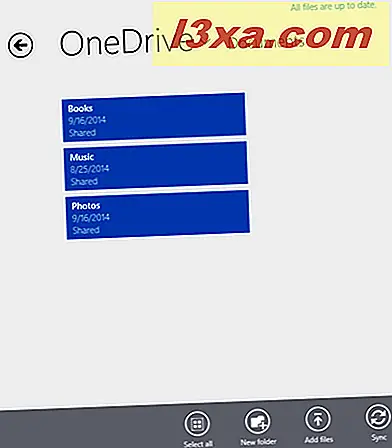
Mens denne version af OneDrive er fantastisk til browsing gennem dine filer på farten, går det ikke meget længere end det. Selv om det er sikkert brugbart på et skrivebord, er det mere ineffektivt til brug med en traditionel mus eller touchpad. Mens det er fint, når du bruger fingerspidserne, tager det bare for lang tid med en mus. In-app Explorer-visning gør upload af store partier af filer irriterende, især i betragtning af at du ikke kan vælge en mappe og uploade hele indholdet på én gang. Det faktum, at det holder dine filer i skyen, er fantastisk til at spare på dataforbruget, men du skal vente på, at dine filer skal downloades, før du kan åbne dem. Hvis du søger at få adgang til OneDrive fra dit skrivebord eller din bærbare computer, eller du skal uploade mange data, er det ikke den rigtige version for dig.
OneDrive Desktop Application - fungerer bedst på pc'er og Mac'er
OneDrive- desktopapplikationen installeres ligesom enhver anden applikation, du nogensinde har brugt. Installationsproceduren opretter en OneDrive- mappe i din brugermappe og opretter en tjeneste, som synkroniserer indholdet af den pågældende mappe med skyen. Dine OneDrive- filer opdateres og gemmes altid på din computer, når der foretages ændringer i skyen. Det betyder, at alle dine filer er klar til at blive arbejdet med det samme.
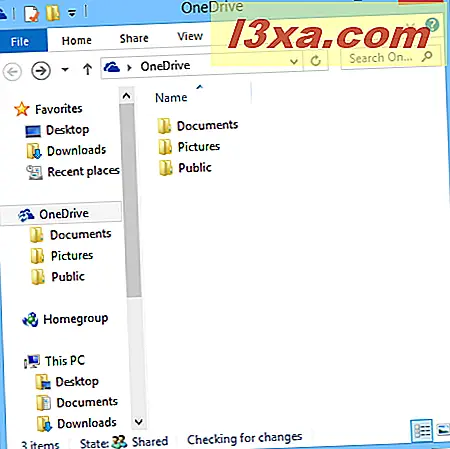
OneDrive- desktopapplikationen gør det nemt at tilføje, hente og arbejde med filer på din OneDrive som at arbejde med en fil på din computer. Du kan åbne filer fra applikationer og derefter gemme filer direkte fra en Save As- dialog, ligesom enhver anden mappe på din computer. Du kan slette filer, omdøbe dem, flytte dem eller åbne dem uden ekstra arbejde. Denne brugervenlighed gør det yderst nyttigt, hvis du skal uploade mange filer, uploade store filer, eller du laver meget redigering.
OneDrive- desktopapplikationen er tilgængelig som en separat download til Windows 7 og Windows 8, og den er også indbygget i Windows 8.1. For mere information om brug af desktopversionen af OneDrive, læs denne artikel: Sådan synkroniseres dine filer med OneDrive i Windows 7.
OneDrive Website - Great When Working Remotely
Mens OneDrive- desktopapplikationen og touch-appen er nyttige til browsing gennem din samling af filer og uploading af data, tjener de kun som et vindue til den service, der er OneDrive . Nogle avancerede funktioner, der indeholder nogle virkelig nyttige værktøjer, er kun tilgængelige via OneDrive- webstedet. Det bedste: Du får fuld adgang til alle dine filer, alle de bedste funktioner i OneDrive, og du kan hente den fra enhver browser på en hvilken som helst computer uden at installere noget.

OneDrive- website-grænsefladen giver en stor oplevelse for at uploade, downloade og redigere dine filer. Du kan vælge at åbne filer ved hjælp af lokale applikationer, eller du kan bruge små versioner af den populære Microsoft Office-software direkte i din browser. Du kan dele dine filer og samarbejde med kolleger, alle med en intuitiv grænseflade, der ser godt ud. Standard miniaturevisning er fantastisk til touchscreen-enheder, men du har mulighed for at skifte til en listevisning, der gør det lettere at arbejde med på et skrivebord. Dette gør det langt den mest alsidige mulighed.
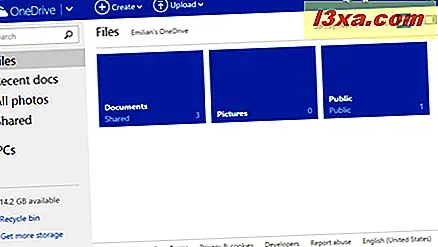
Du finder denne grænseflade er mest nyttig, når du ikke er på din egen computer. Det giver dig mulighed for at hoppe videre til alt med internetforbindelse, gennemse, redigere og administrere dine filer nemt uden at installere noget og derefter gå videre uden at efterlade noget bagved. Selvom det er primært brug, vil de avancerede funktioner garantere, at du bruger en betydelig mængde tid på webstedets grænseflade, selv når du er hjemme.
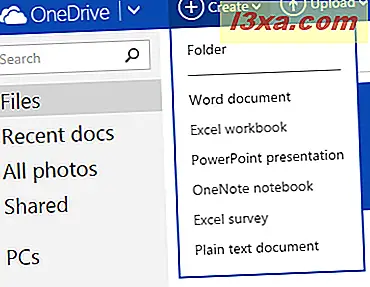
Webstedets interface giver dig det bedste ud af, hvad OneDrive har at tilbyde, men det kommer med en ulempe. I lighed med Windows 8.1-versionen synkroniseres ingen af dine filer automatisk til din harddisk. Dette sparer plads på harddisken, undgår dataladninger og holder din internet "rør" fri, men det betyder også, at du skal vente på, at dine filer skal downloades, før du kan åbne dem med lokale applikationer.
For mere information om brug af OneDrive- webstedets grænseflade, tjek denne artikel: 9 Grunde til, at OneDrive-webstedet er fantastisk.
Konklusion
Mens der er flere muligheder for adgang til din OneDrive, ændres den bedste løsning afhængigt af din hardware og aktuelle behov. For hurtig browsing på en touchscreen-enhed skal du gå med Windows 8.1 eller mobilappen. Hvis du har brug for at synkronisere mange filer, uploade store filer eller redigere mange filer, skal du have skrivebordsprogrammet. For at få adgang til dine data fra enhver computer uden at installere noget og for at udnytte de andre fantastiske funktioner, OneDrive har at byde på, skal du tjekke hjemmesiden. Uanset hvilken version du vælger, finder du en behagelig oplevelse.



